Сините екрани или BSOD екраните на смъртта са доста често срещани за операционната система Windows. Основното нещо е да дешифрирате правилно тази грешка и да избегнете нейното повторение. Как може да се направи това?
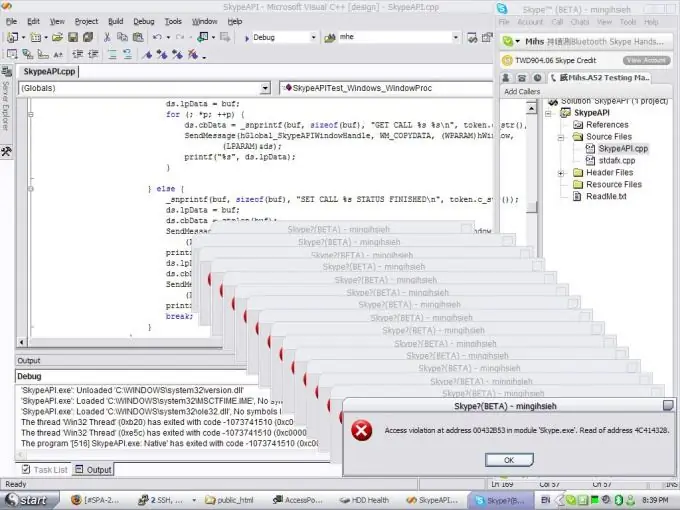
Необходимо е
компютър
Инструкции
Етап 1
Определете причината за грешката 0xc0000005. Изглежда, когато стартирате която и да е програма в операционната система Windows, има и вариант на пълен срив на системата с тази грешка. Най-честите причини, поради които се появява грешката 0xc0000005, са грешки в системния регистър, дефектна памет или други устройства, вируси, неправилни драйвери. Други опции за появата на съобщения за грешка: „Грешка при инициализиране на приложението“, Изключение: нарушение на достъпа (0xC0000005). Този код говори за неправилен достъп до паметта, който възниква по различни причини. Следващите стъпки ще ви помогнат да разрешите грешката при нарушаване на достъпа до паметта.
Стъпка 2
Извършете почистване на системния регистър. В него могат да се натрупват грешки, когато приложенията се отварят и затварят, настройките им се променят, програмите се деинсталират и инсталират, особено ако са деинсталирани неправилно или по-нови програми се инсталират върху старите. За да премахнете тези грешки, използвайте специални програми за почистване на системния регистър, например CCleaner. Можете да изтеглите програмата от официалния уебсай
Стъпка 3
Инсталирайте най-новата версия на надежден антивирусен софтуер и изпълнете пълно сканиране на системата. Например можете да изтеглите лечебната програма CureIt! от DrWeb и го използвайте за сканиране на системата за вируси, за да се отървете от грешката при нарушаване на достъпа.
Стъпка 4
Уверете се, че паметта, инсталирана в компютъра, е съвместима с него и не надвишава разрешеното ограничение. Ако всичко е правилно, опитайте да премахнете новата лента с памет и ако грешката вече не се появява, причината е в нея. Тествайте паметта, за да сте сигурни, че използвате програмата MemTest86. Ако бъдат открити грешки, тогава паметта трябва да бъде заменена.
Стъпка 5
Проверете дали Windows Data Execution Prevention е проверена за приложението, което причинява стартирането на грешката. Тази функция се използва за допълнителни проверки на паметта за предотвратяване на злонамерен код. Добавете надеждни програми към VDP изключенията, за да премахнете грешката при нарушаване на достъпа.






